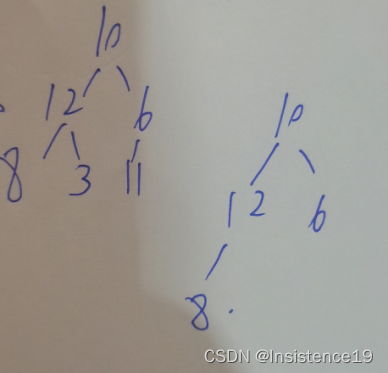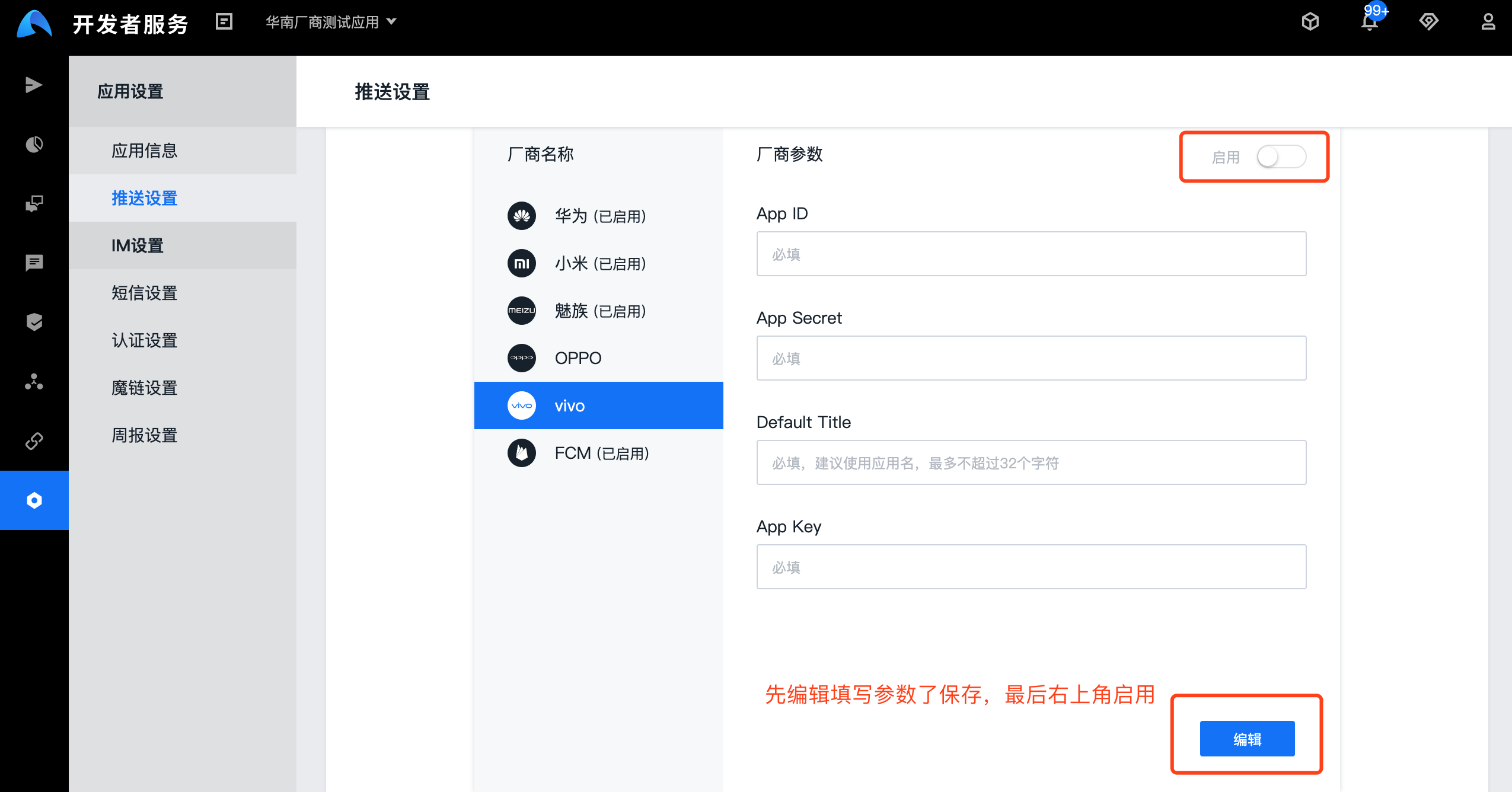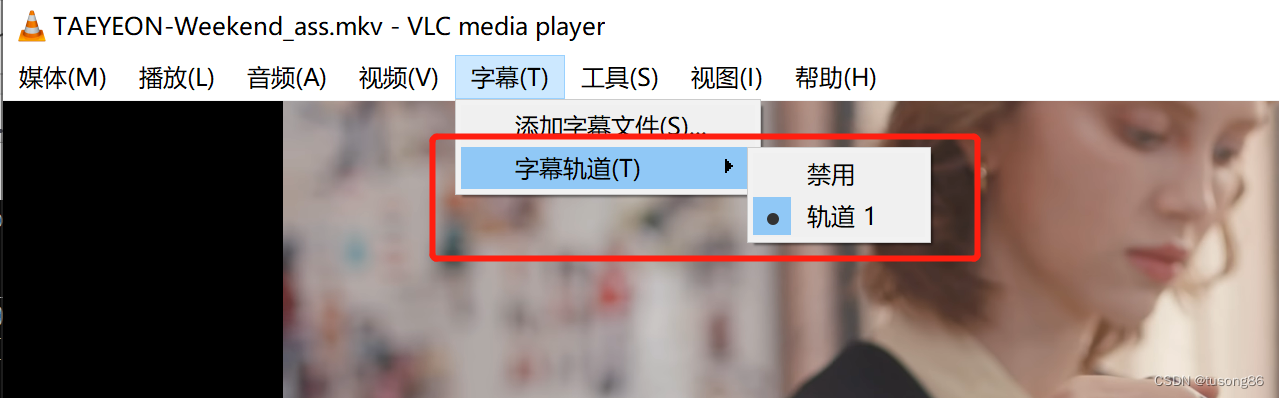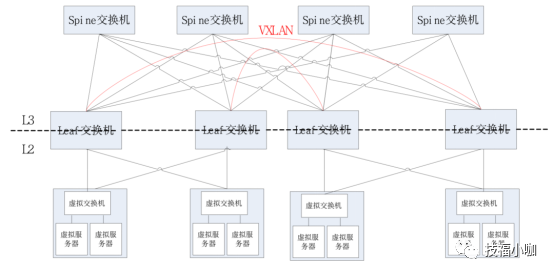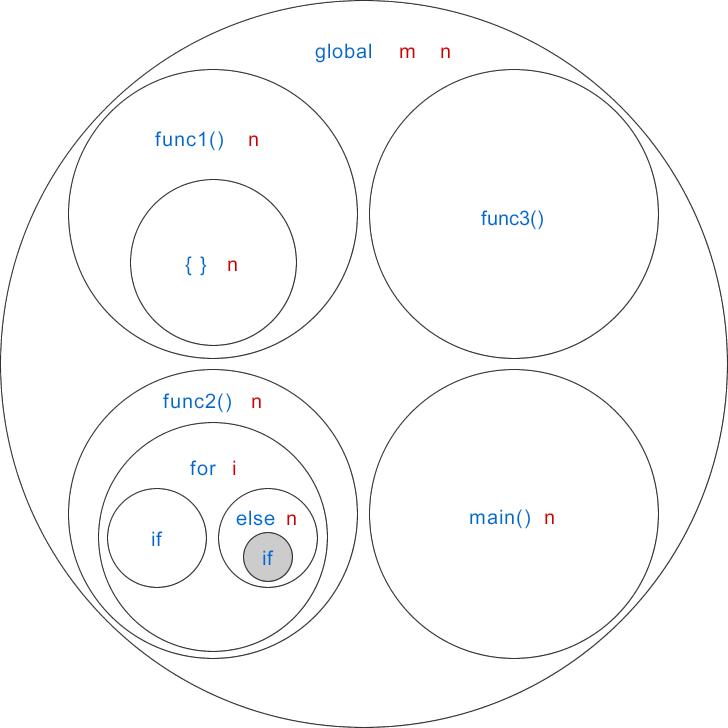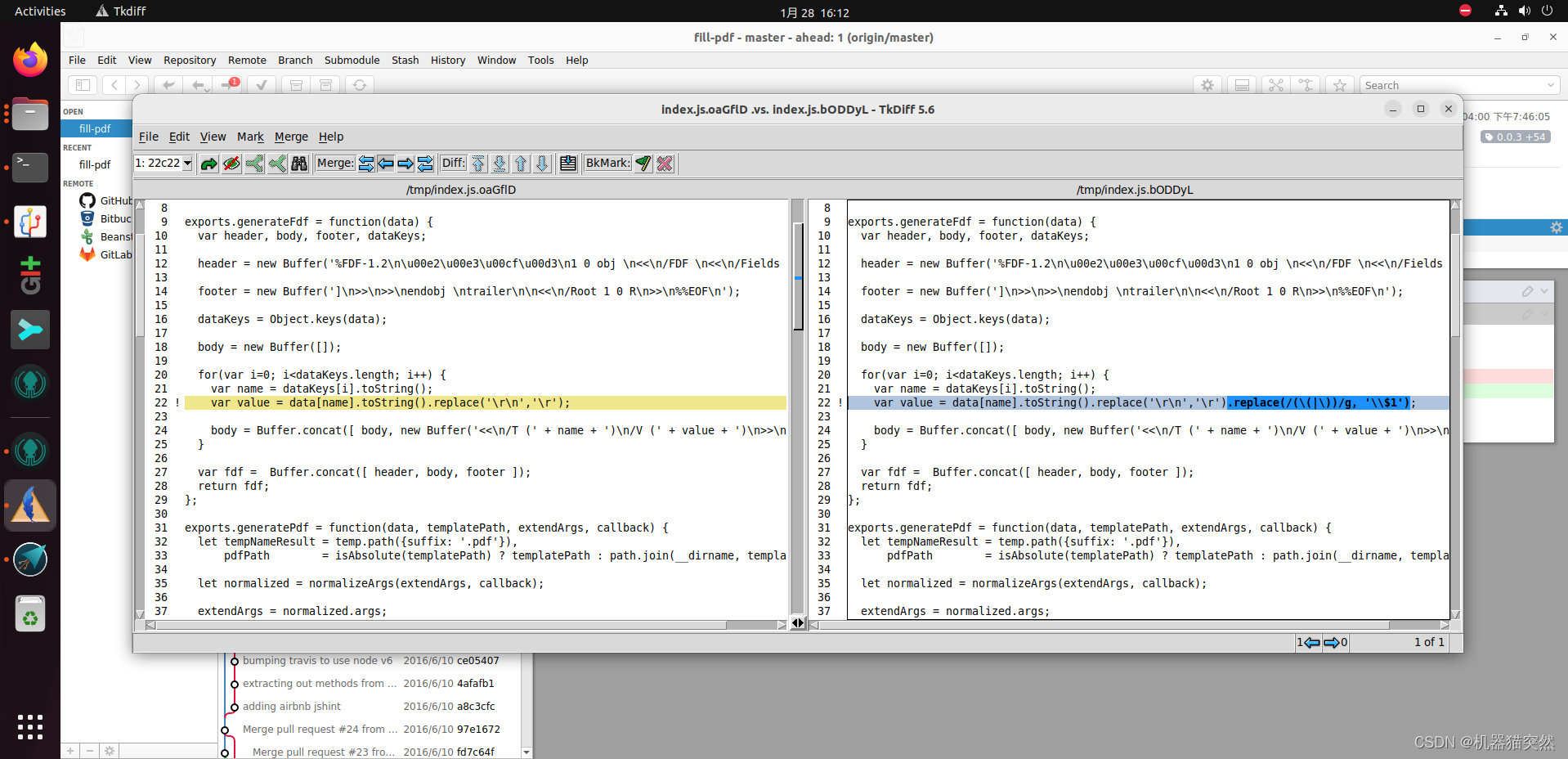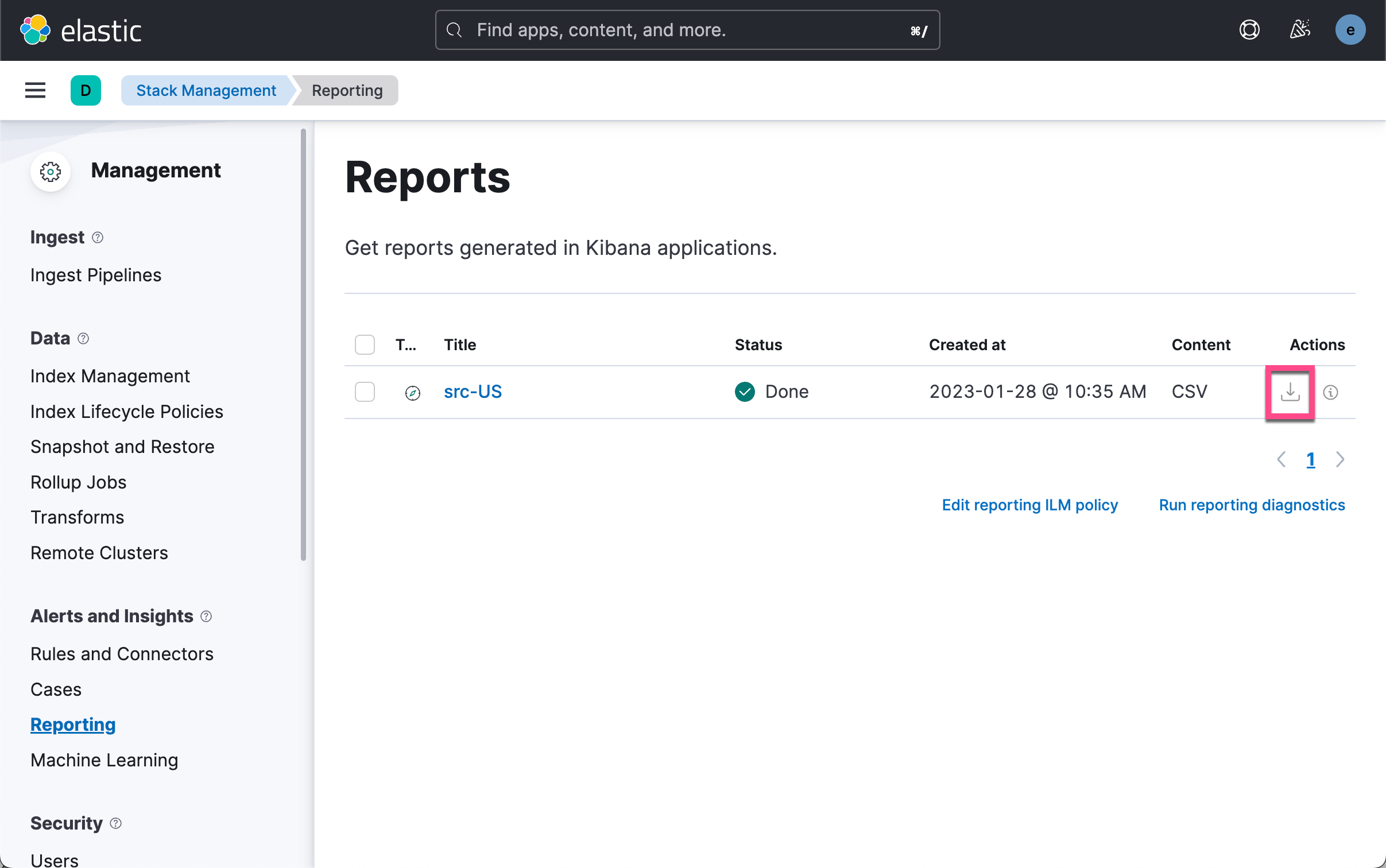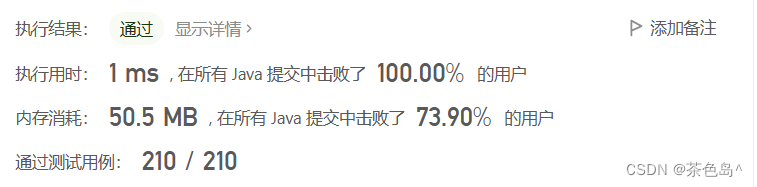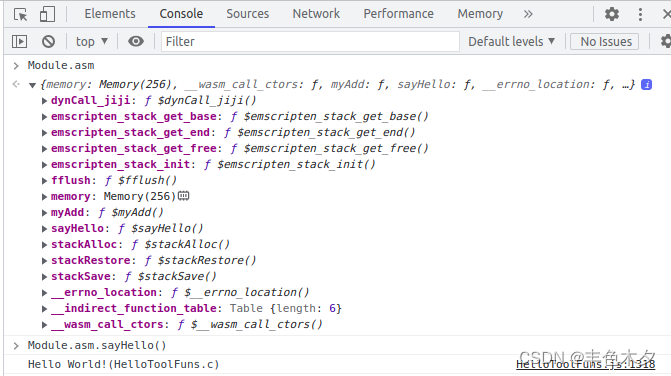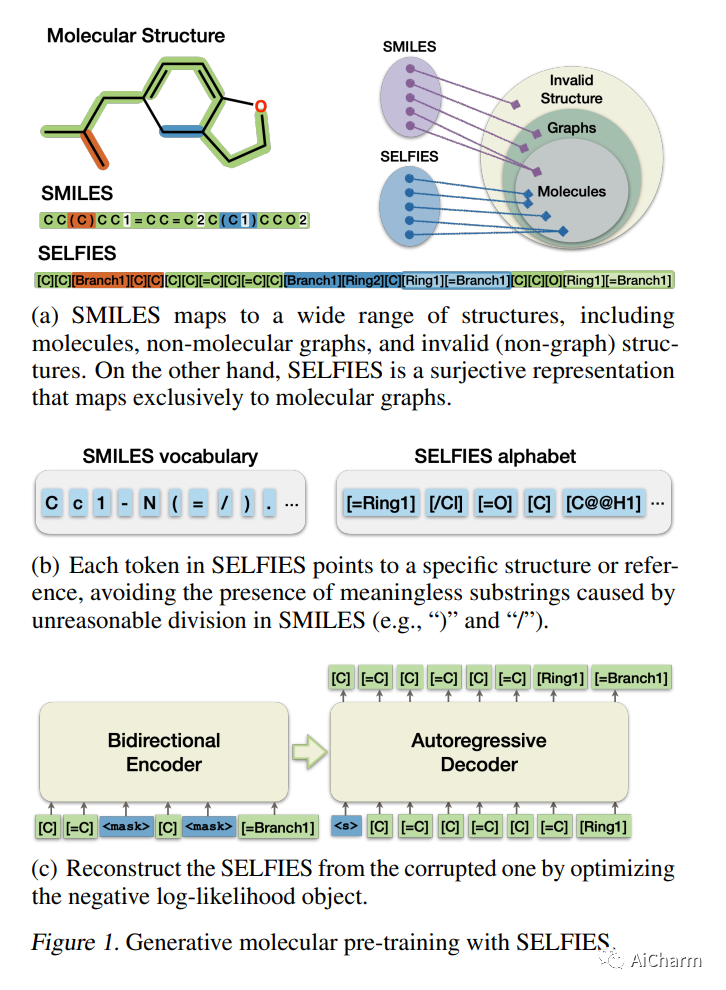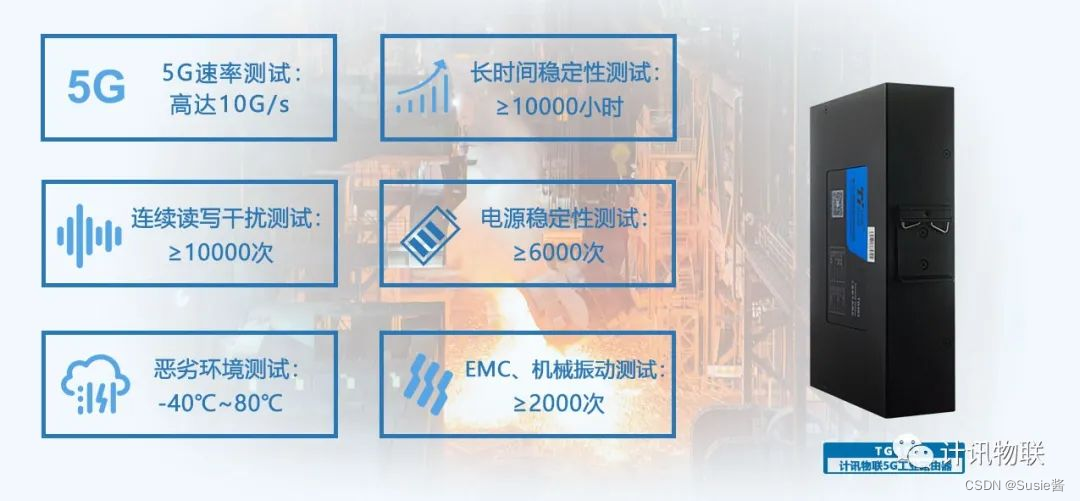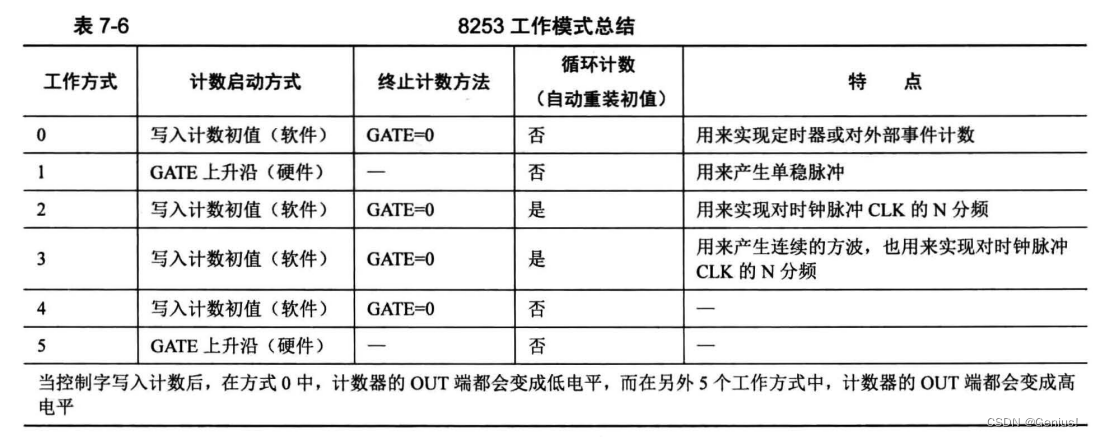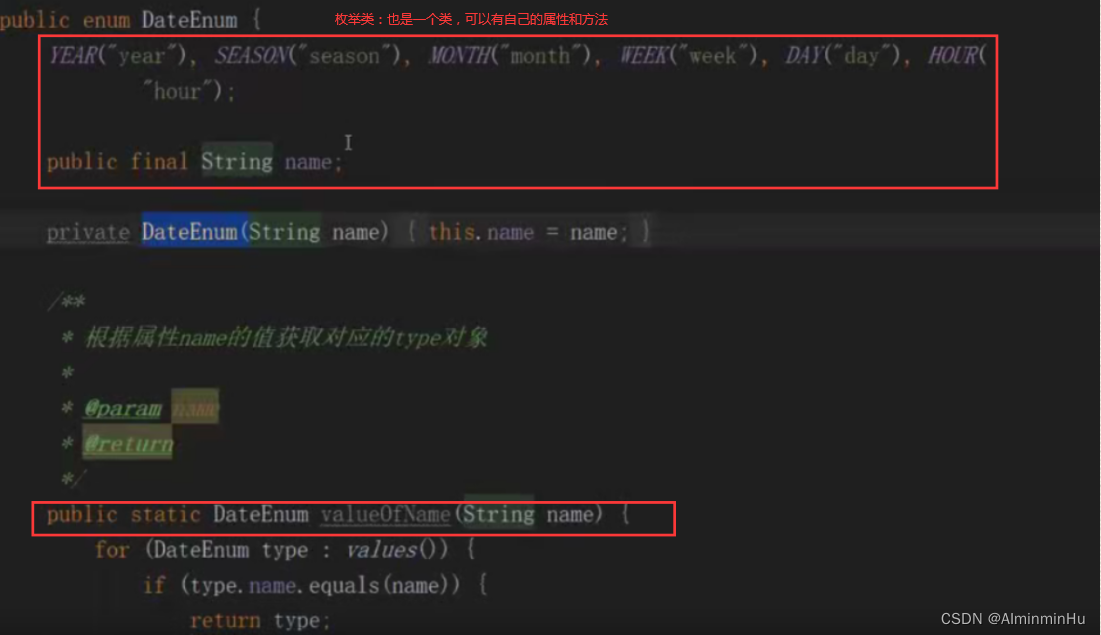2023年1月27日
1.Windows上安装Go语言开发包
参考链接:http://c.biancheng.net/view/3992.html
1.1.下载Go语言开发包
可以在Go语言官网 (https://golang.google.cn/dl/) 下载Windows 系统下的Go语言开发包,如下图所示。
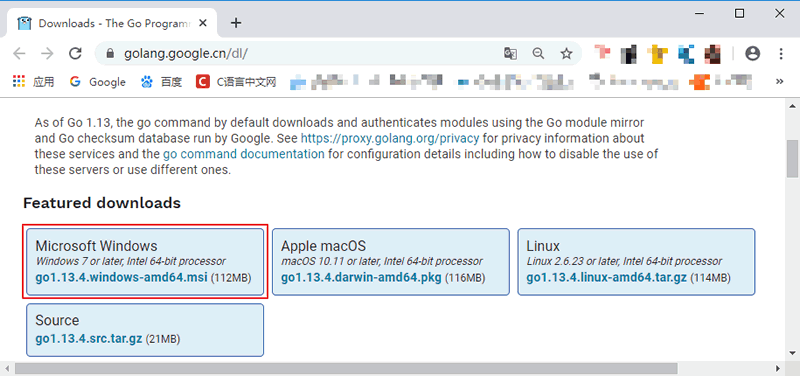
这里我们下载的是64 位的开发包,如果读者的电脑是 32 位系统的话,则需要下载 32 位的开发包,在上图所示页面中向下滚动即可找到 32 位开发包的下载地址,如下图所示。

注意:下载Windows 版本的Go语言开发包时尽量选择 MSI 格式,因为它可以直接安装到系统,不需要额外的操作。
1.2.安装Go语言开发包
双击我们下载好的Go语言开发包即可启动安装程序,如下图所示,这是Go语言的用户许可协议,无需管它,直接勾选“Iaccept ...”然后点击“Next”即可。
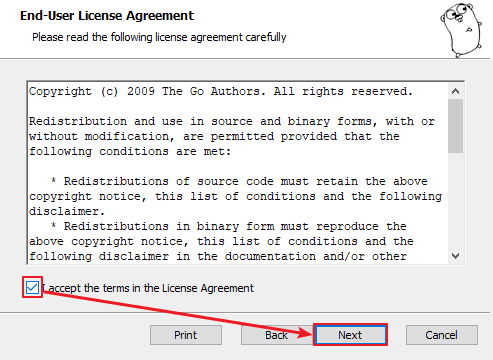
在 Windows系统下Go语言开发包会默认安装到 C 盘的 Go目录下,推荐在这个目录下安装,使用起来较为方便。当然,你也可以选择其他的安装目录,确认无误后点击“Next”,如下图所示:
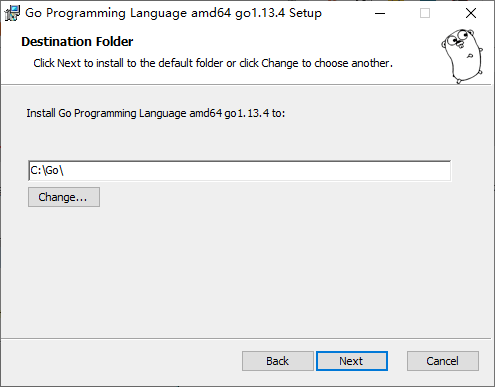
Go语言开发包的安装没有其他需要设置的选项,点击“Install”即可开始安装,如下图所示:
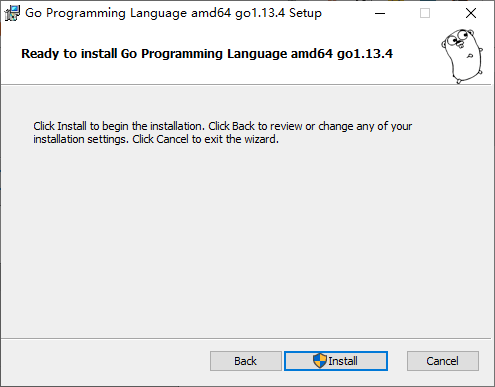
等待程序完成安装,然后点击“Finish”退出安装程序。
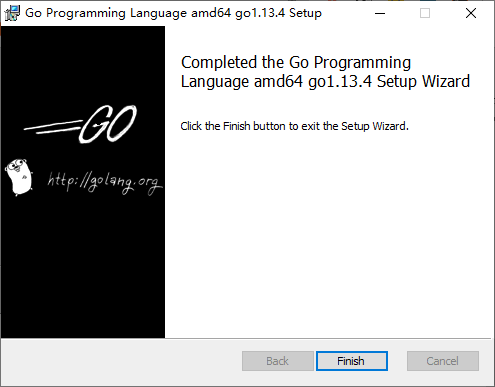
安装完成后,在我们所设置的安装目录下将生成一些目录和文件,如下图所示:
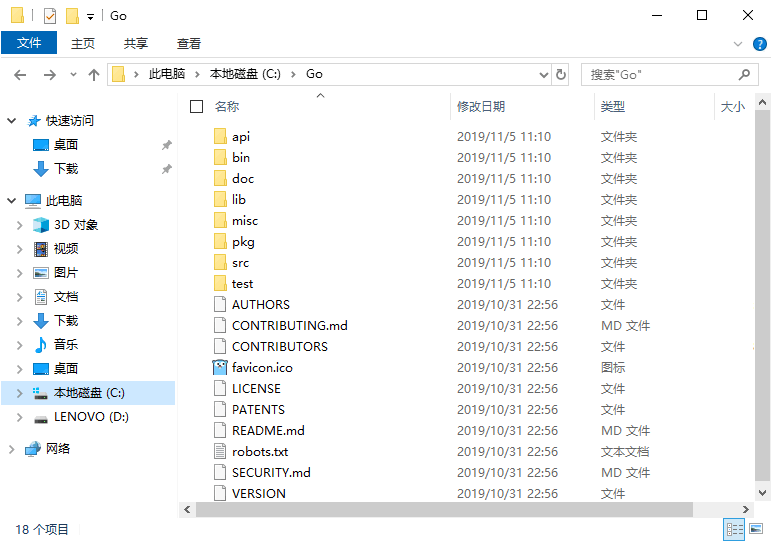
这个目录的结构遵守 GOPATH 规则,后面的章节会提到这个概念。目录中各个文件夹的含义如下表所示。
Go开发包的安装目录的功能及说明
目录名 | 说明 |
api | 每个版本的 api 变更差异 |
bin | go 源码包编译出的编译器(go)、文档工具(godoc)、格式化工具(gofmt) |
doc | 英文版的 Go 文档 |
lib | 引用的一些库文件 |
misc | 杂项用途的文件,例如 Android 平台的编译、git 的提交钩子等 |
pkg | Windows 平台编译好的中间文件 |
src | 标准库的源码 |
test | 测试用例 |
开发时,无须关注这些目录。如果读者希望深度了解底层原理,可以通过上面的介绍继续探索。
1.3.设置环境变量
右击此电脑,选择高级系统设置,选择环境变量,双击环境变量中的Path,填写你的go语言路径,如图:
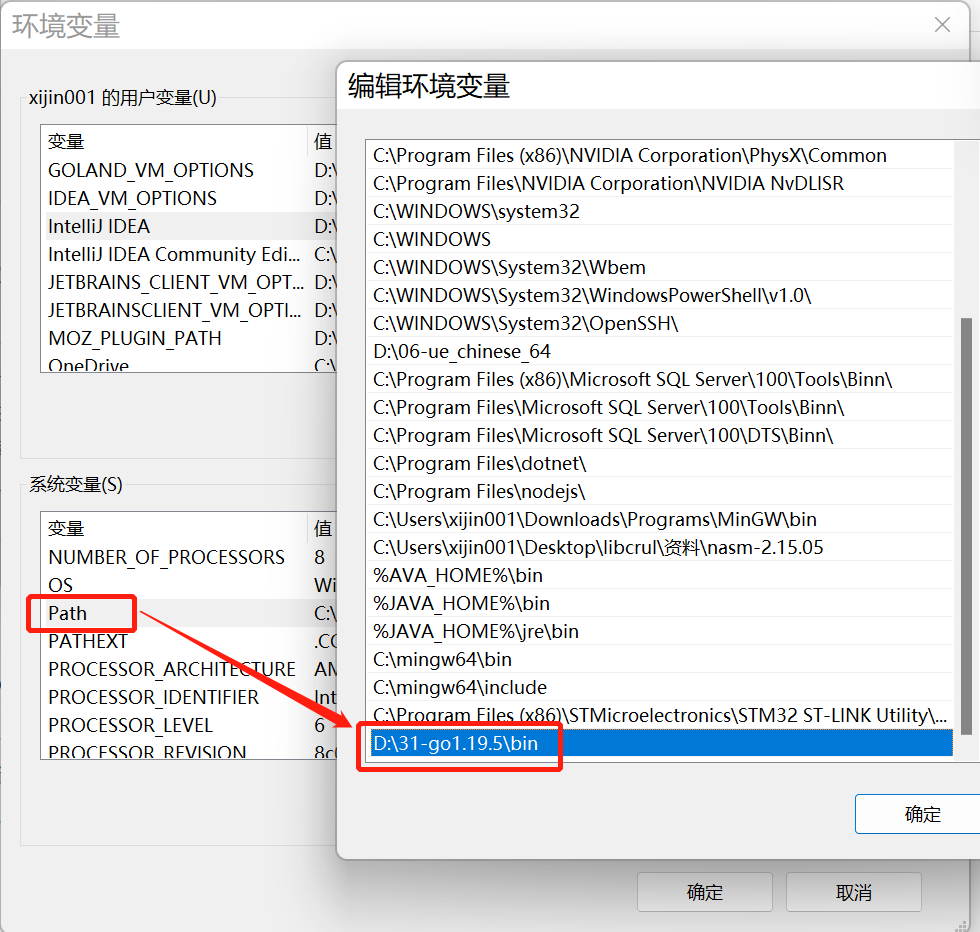
cmd,后运行 go version,不报错,说明成功
必须先安装go语言再进行后续的操作,否则后续操作无法成功。
2.安装go插件
自行百度下载一个idea ultimate(最终版)软件并安装好后(可能需要破解)再进行后续的配置操作。
Idea community(社区版)不支持go插件,必须是idea ultimate(最终版)。
【IDEA的ultimate(最终版)与community(社区版)的区别】
IDEA 全称IntelliJ IDEA,是java编程语言的集成开发环境。
(1)community(社区版):免费的IntelliJ IDEA community版本是基于开源代码构建的,可以用于纯JVM 和 Android 开发,拥有大部分开发中所需要的功能,但是不能够提供前端css和js的技术支持。
(2)ultimate(最终版):付费的 IntelliJ IDEA ultimate版本可以支持web端和企业端的开发使用,能支持众多前端和后端框架和技术,可以提供分析和数据库工具、HTTP客户端,允许免费使用30天(①购买正版;②可每30天卸载重新安装哦;)
选择 【File-》settings-》】Plugins-》Marketplace-》搜索go,然后install,重启idea
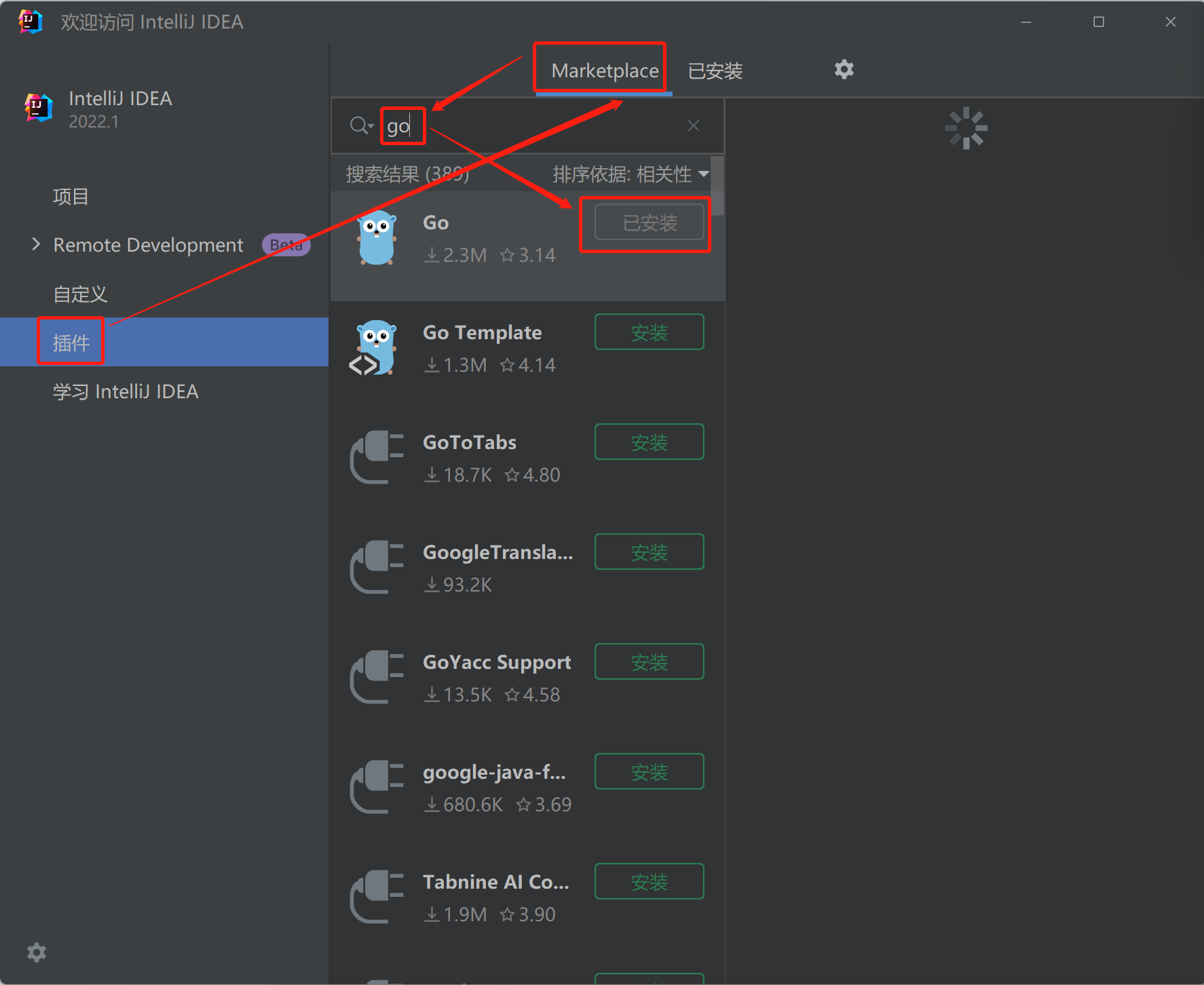
3.创建go项目-方法1
3.1.简单版的方法,安装下图操作即可
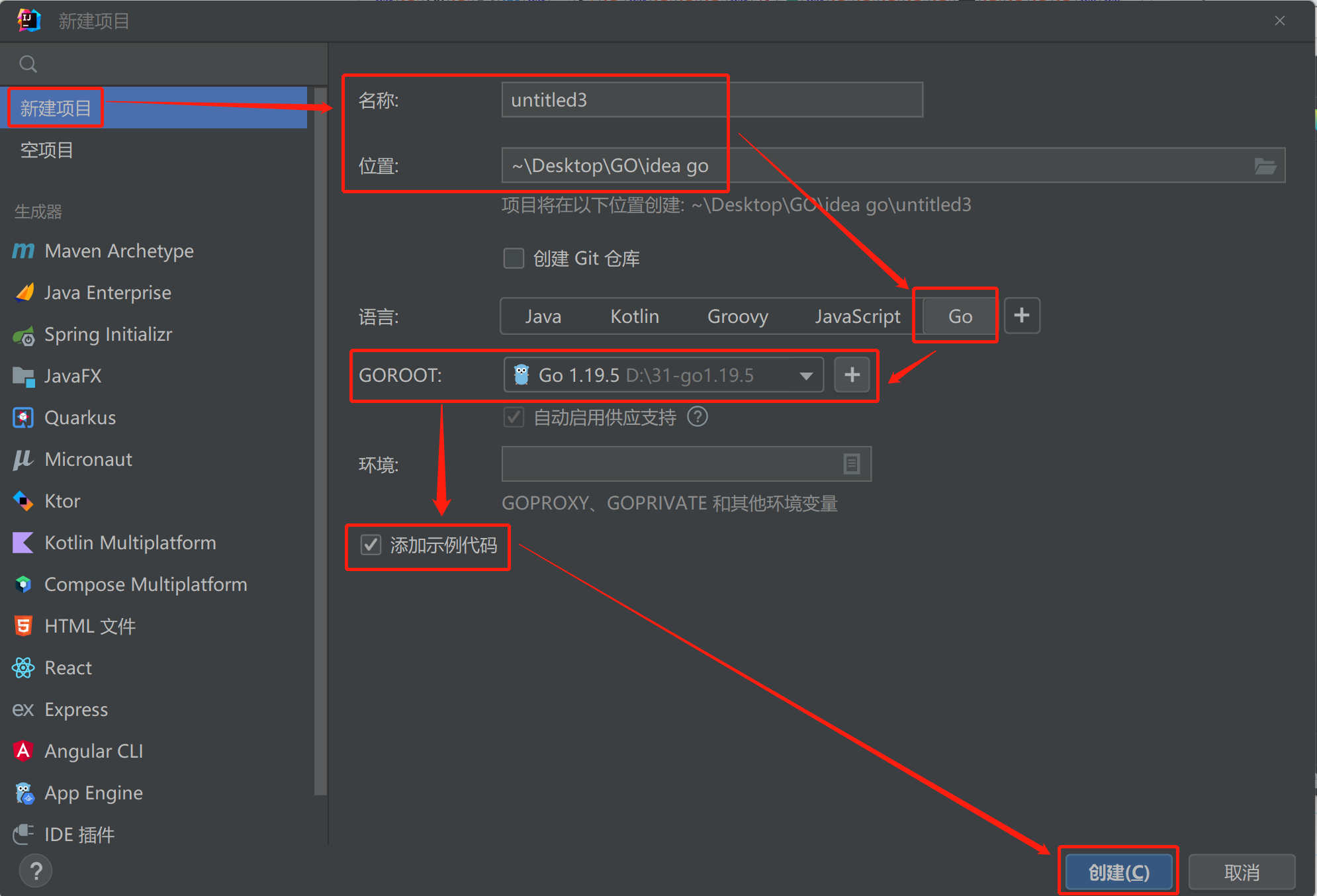
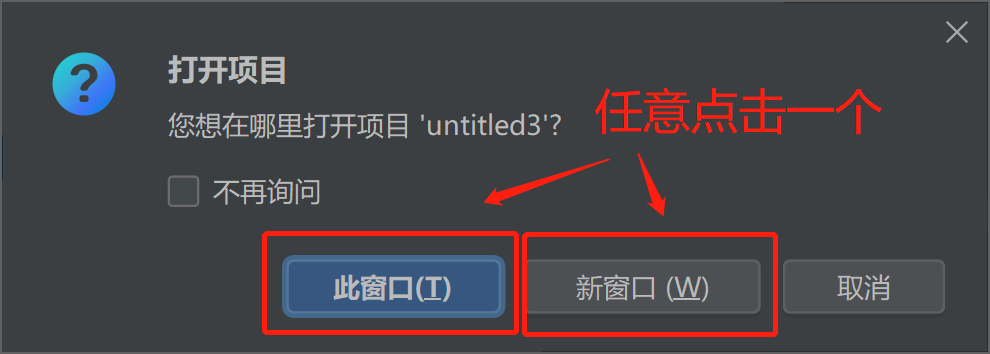
3.2.输入下述hello world代码,保存
package main
import "fmt"
func main() {
// 终端输出hello world
fmt.Println("Helloworld!")
}
3.3.运行代码,下图两处任意点击一处,即可运行代码
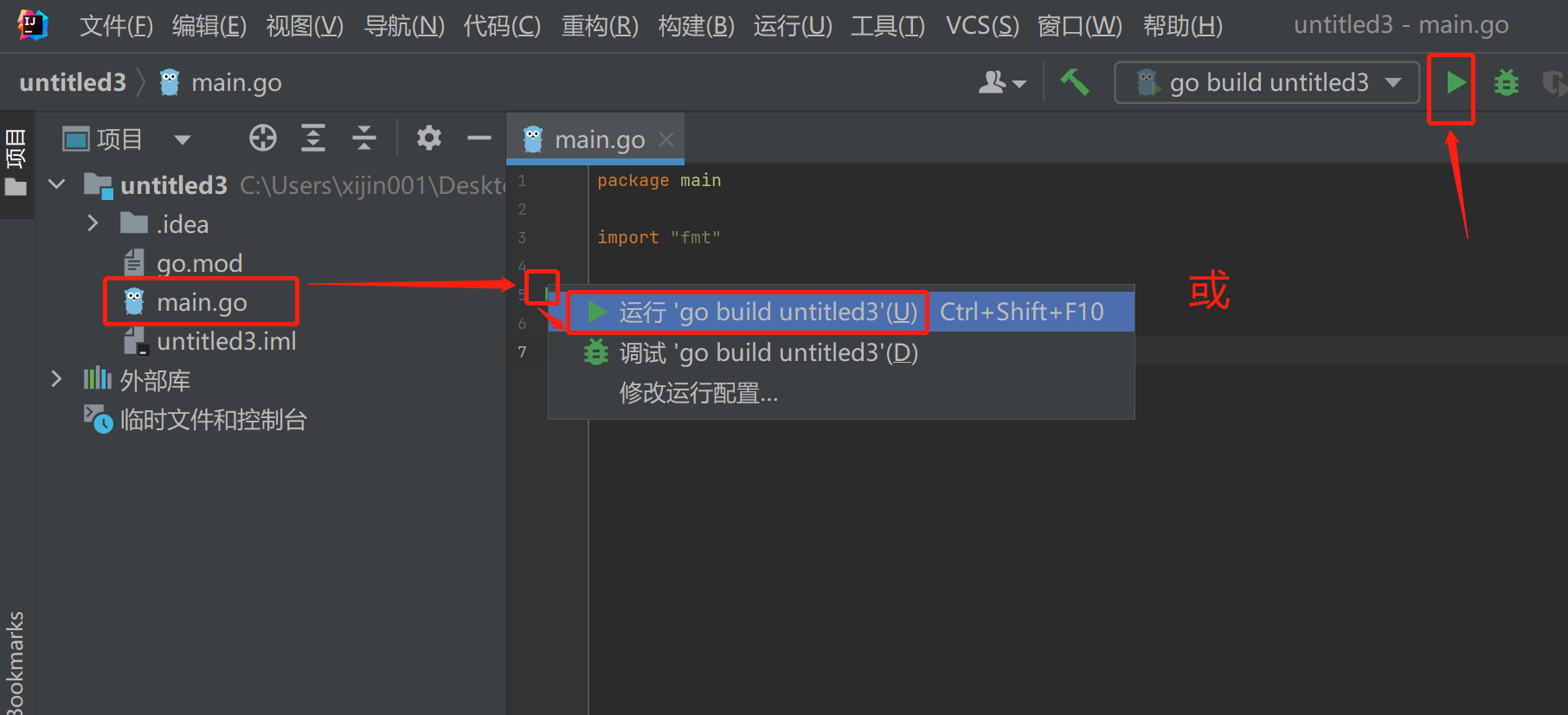
3.4.运行结果截图

4.创建go项目-方法2
4.1.创建go项目
创建project(项目),选择go或者App Engine,选择Go语言的安装路径填入GOROOT中
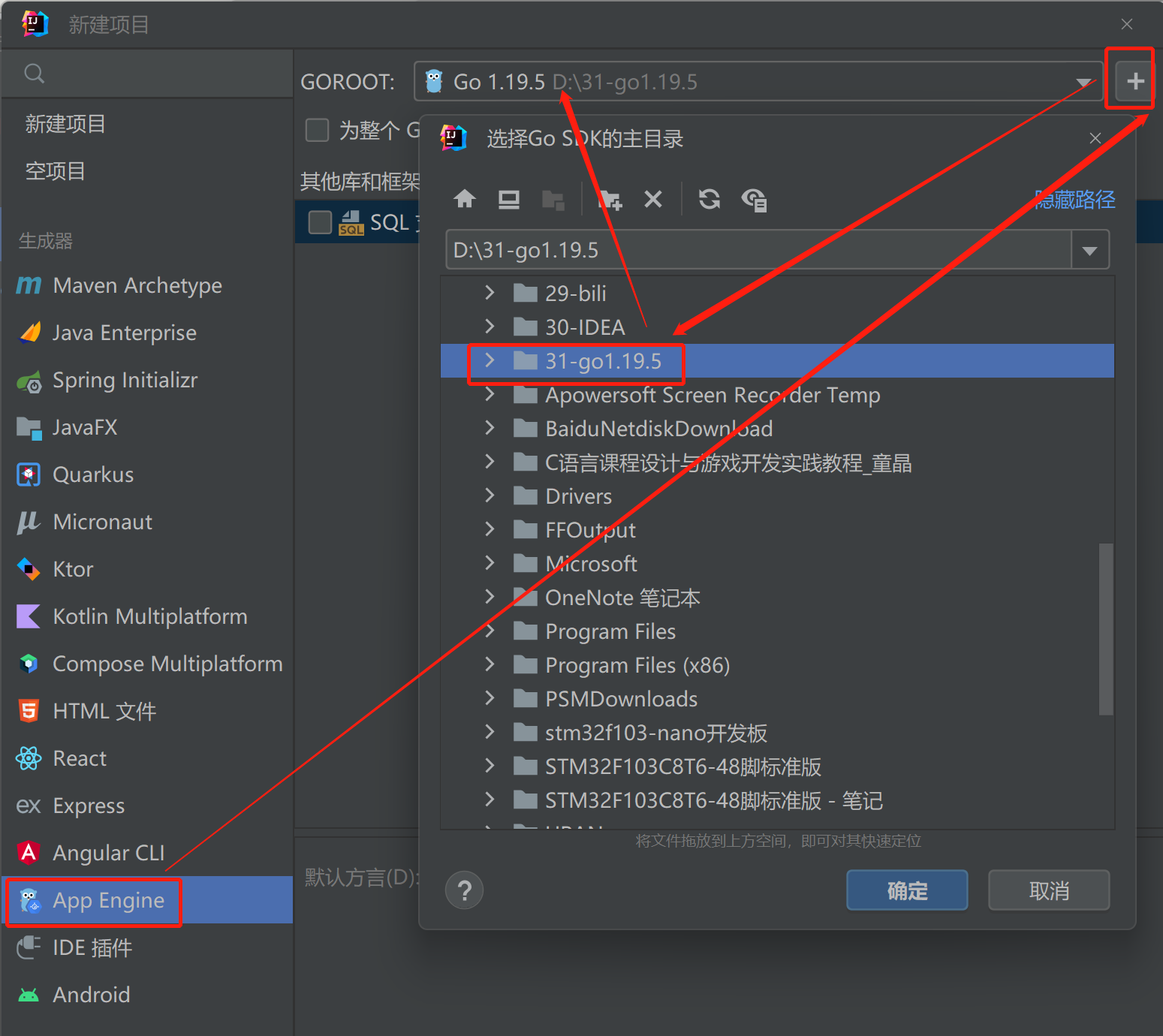
4.2.点击【下一步】
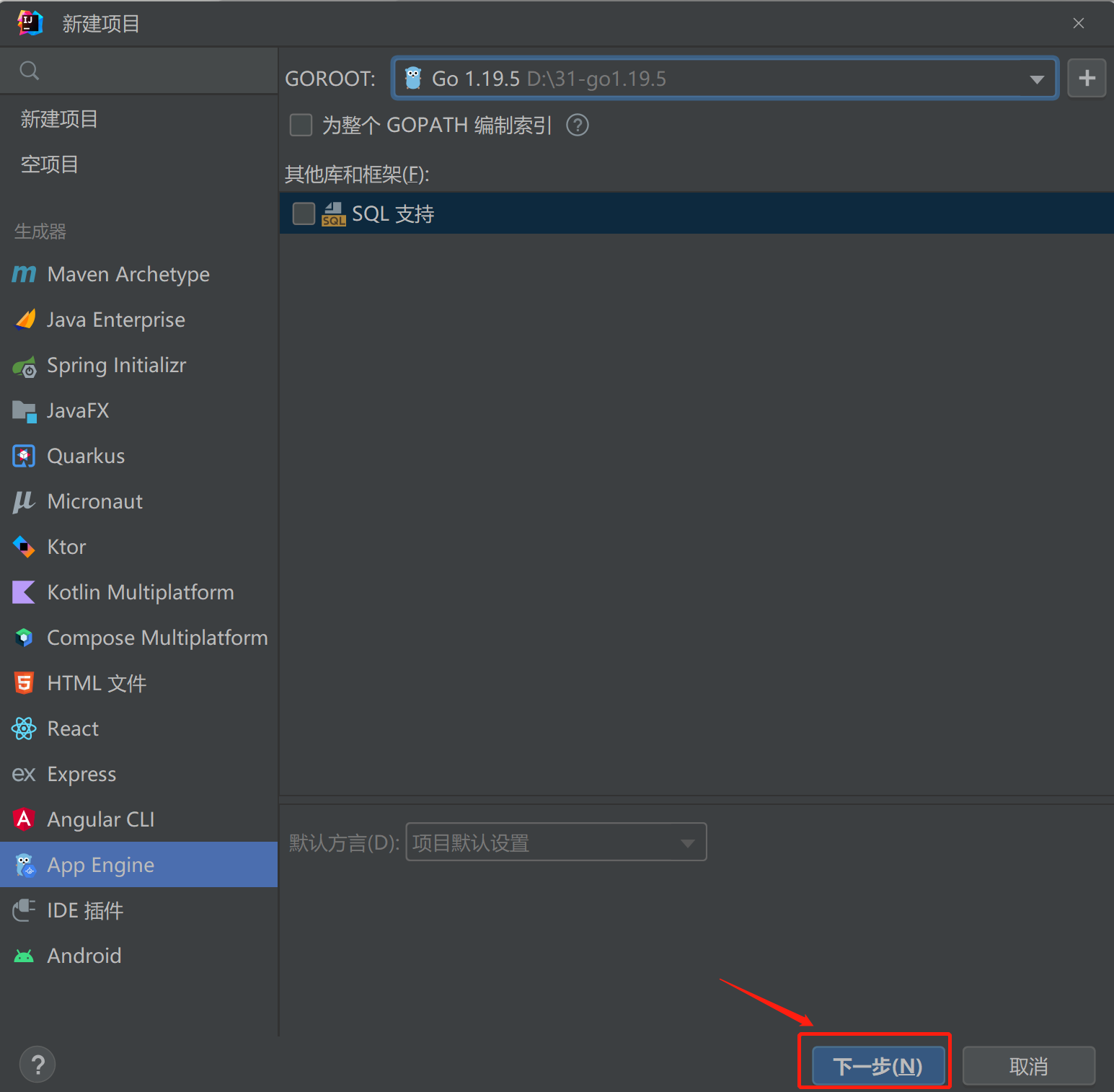
4.3.填写好【项目名称】和【项目位置】后,点击【创建】
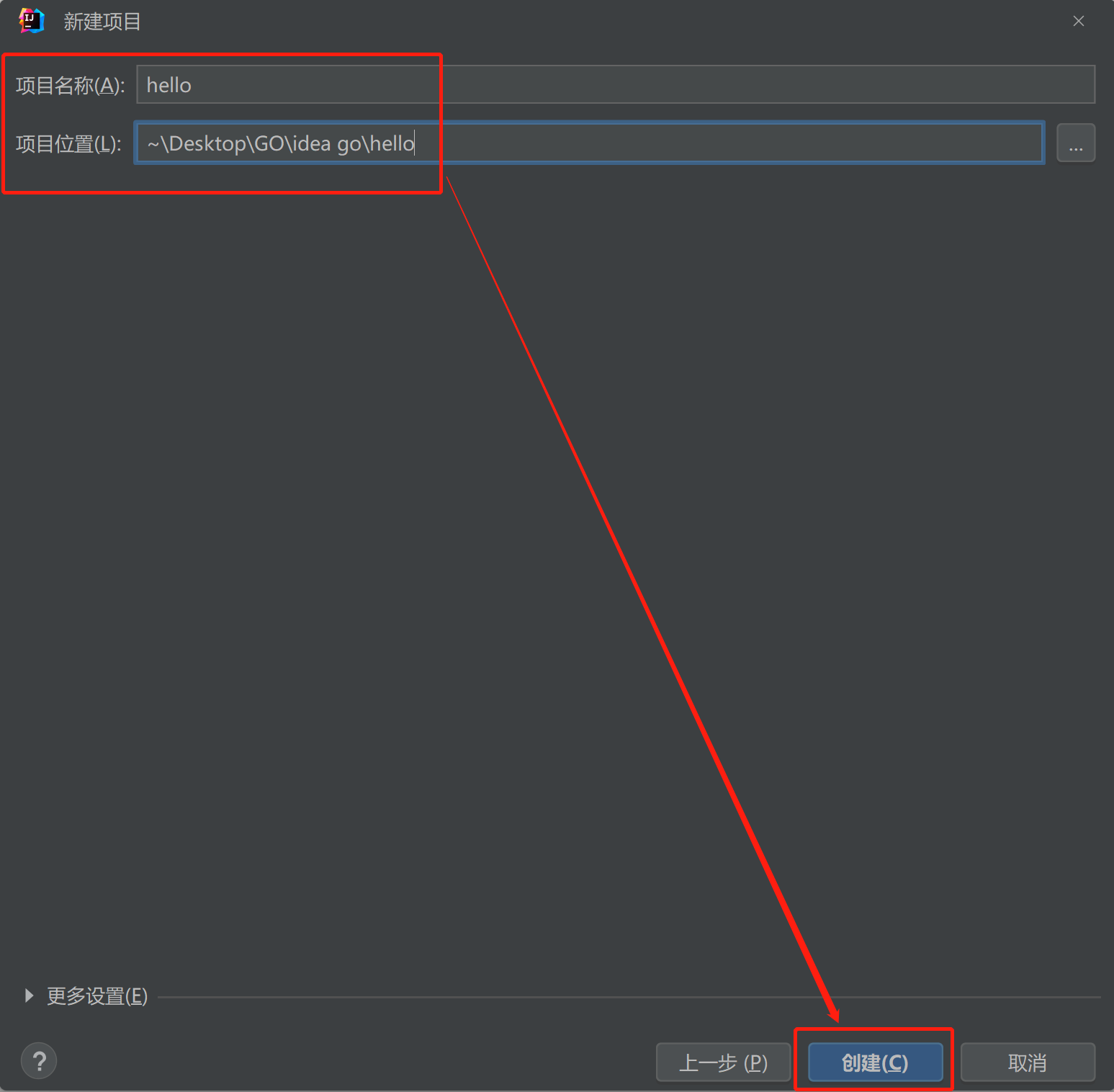
4.4.如果项目位置不存在,则点击【创建】,新建一个文件存储项目
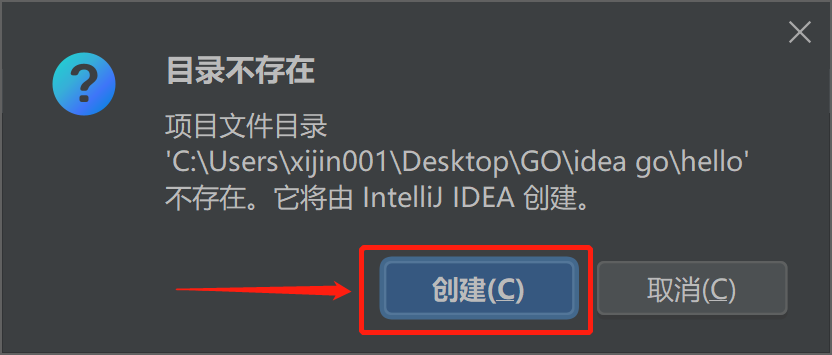
4.5.配置GOROOT和GOPATH
在File->settings (文件->设置)就会在Languages&Frameworks (语言和框架)中看到Go,然后配置GOROOT和GOPATH,如图:
GOROOT是go语言的安装路径
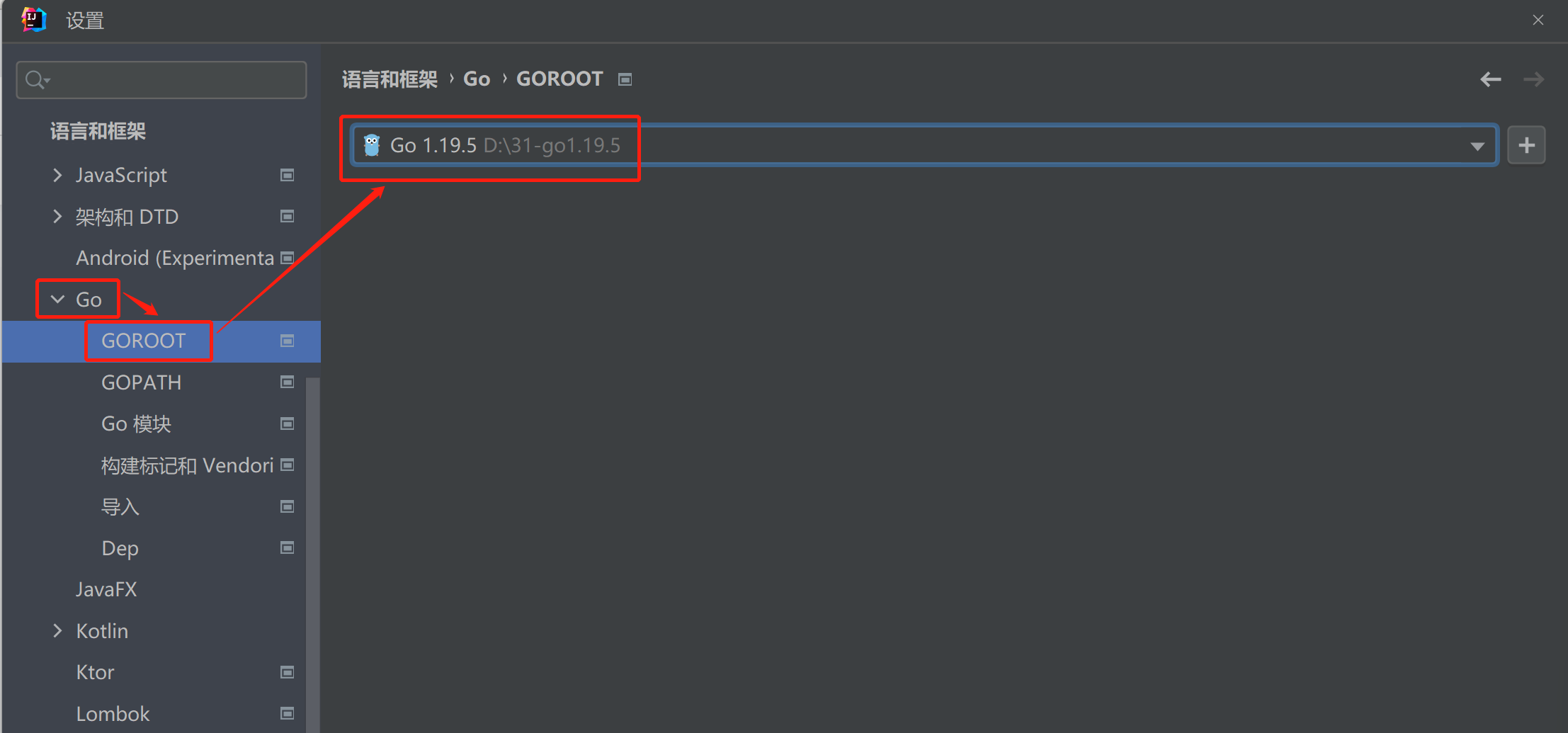
GOPATH是新建的项目的项目位置
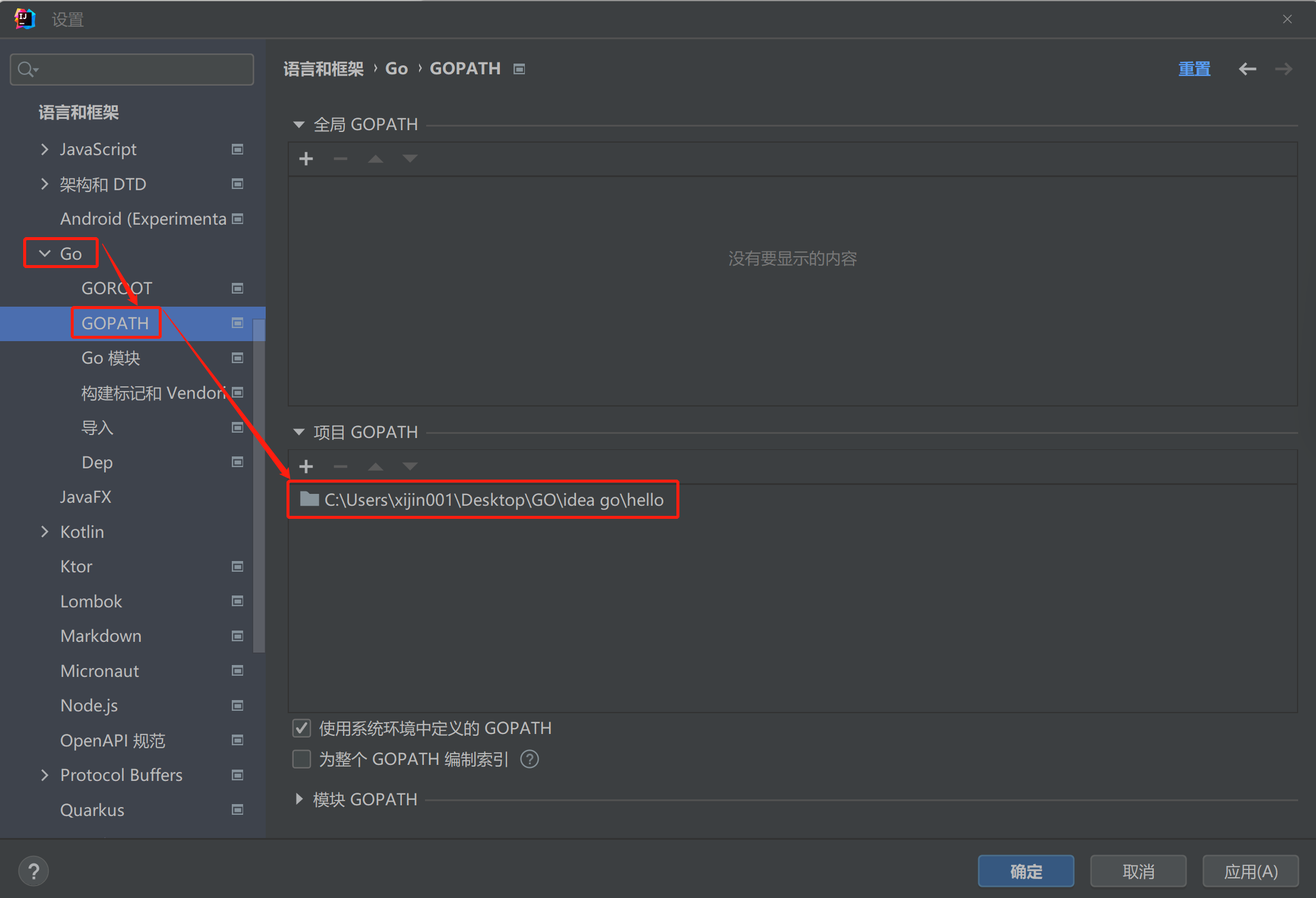
配置好GOROOT和GOPATH后,记得点击确定。
4.6.输入下述hello world代码,保存
package main
import "fmt"
func main() {
// 终端输出hello world
fmt.Println("Helloworld!")
}
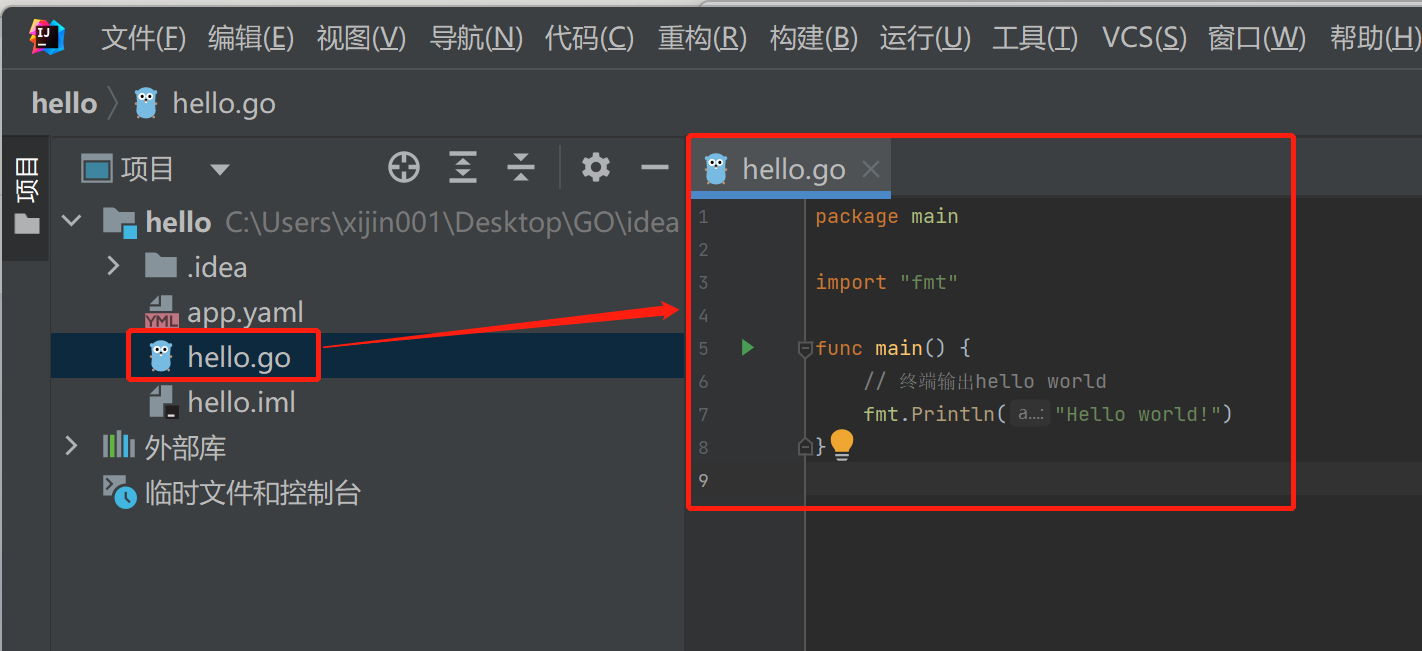
4.7.运行代码,下图两处任意点击一处,即可运行代码
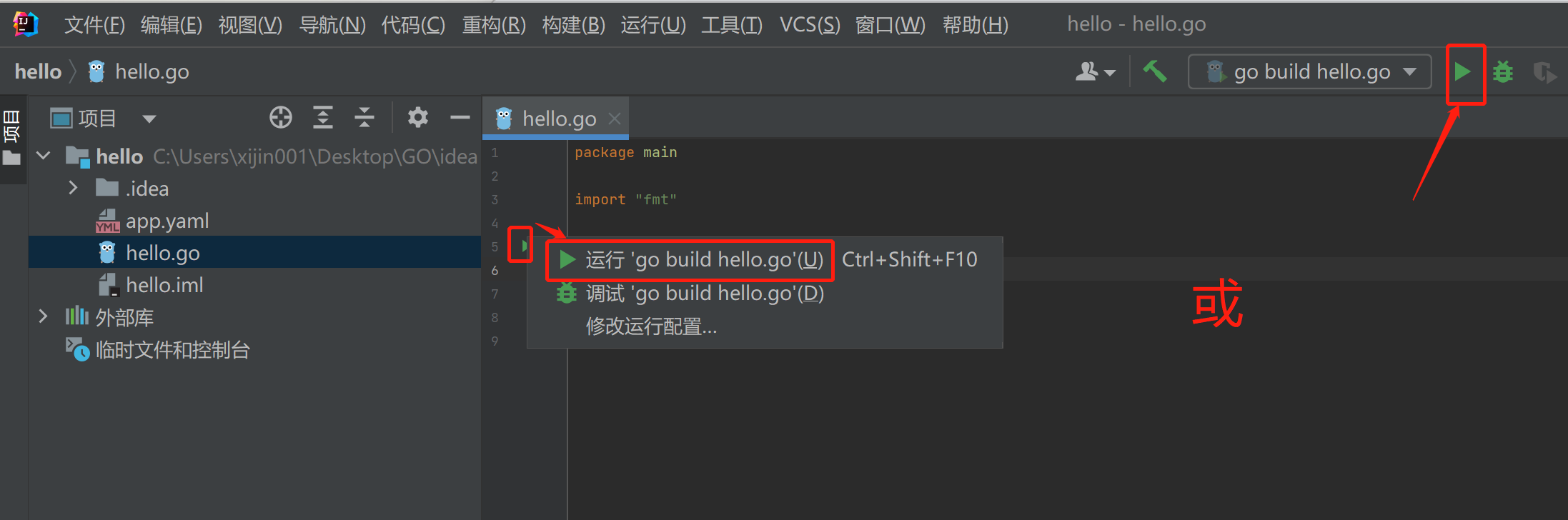
4.8.运行结果
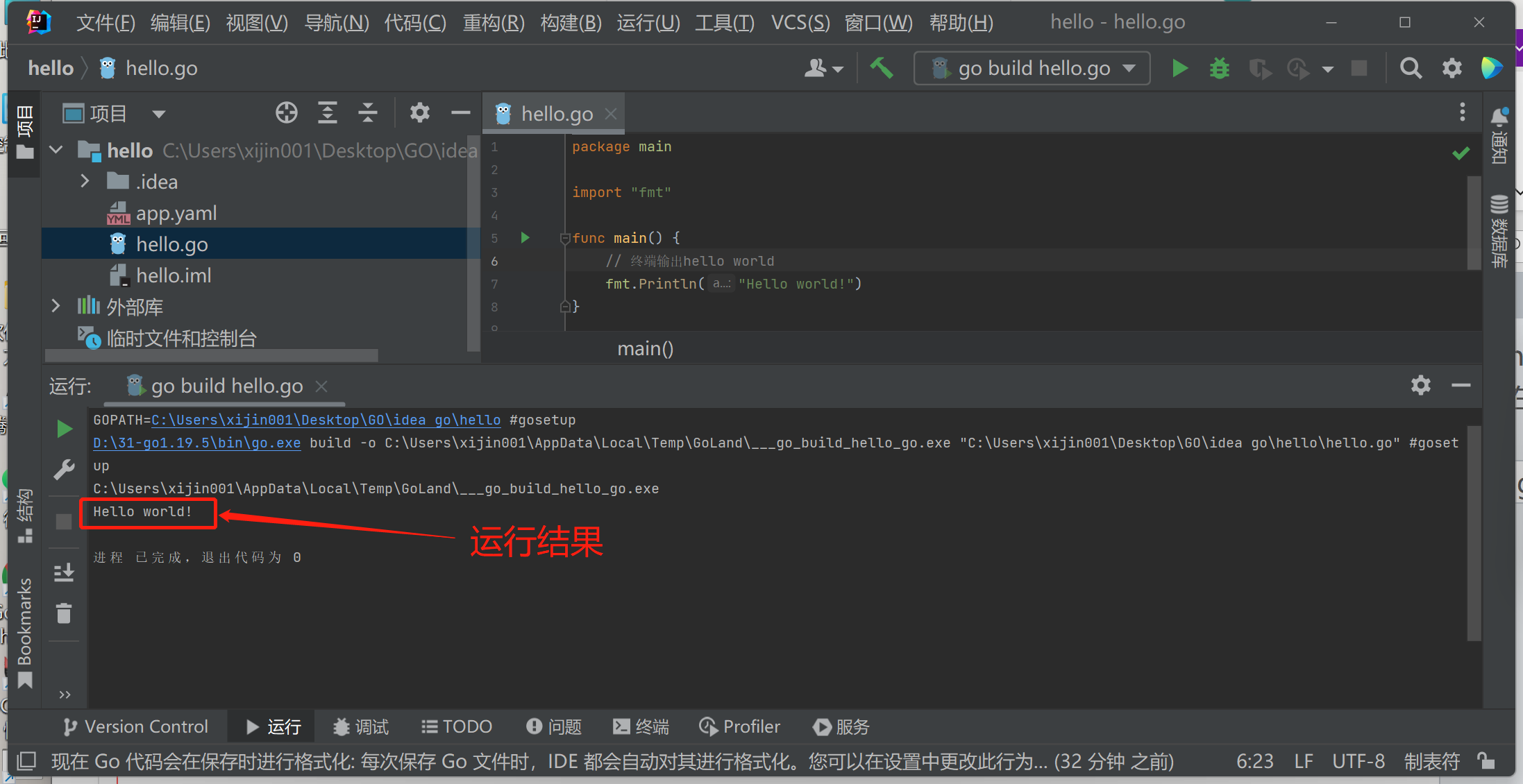
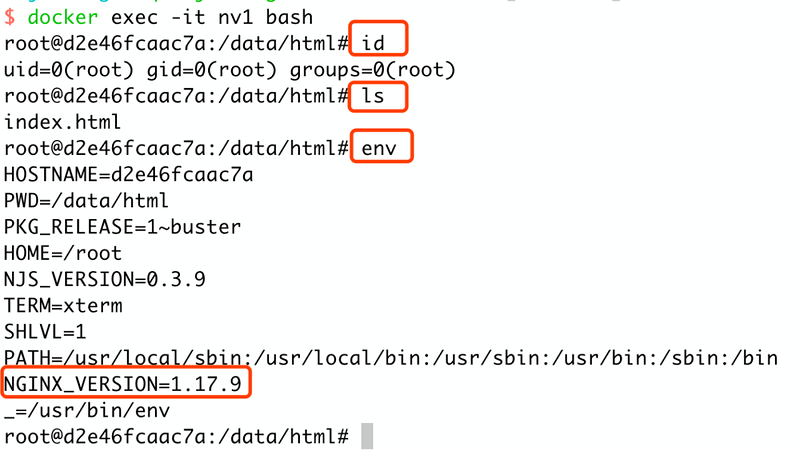

![LeetCode[1202]交换字符串中的元素](https://img-blog.csdnimg.cn/img_convert/0e6b9b9c62e54344a47f22f05757d79f.png)